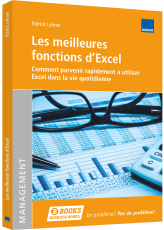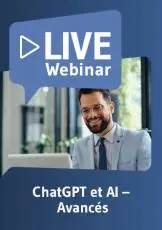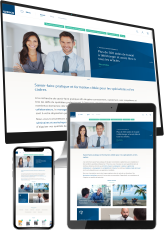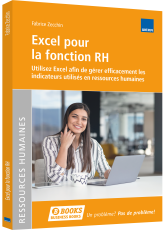Excel: Découvrez son génie organisateur!

Aides de travail appropriées
Excel: «Getting Things Done»
Pour de nombreux bureaux, Excel est devenu un véritable génie de l’organisation. Ce logiciel n’est plus seulement utilisé comme instrument de calcul, mais aussi comme banque de données.
Excel peut vous aider à appliquer la méthode «Getting Things Done», ou GTD. Il vous permet en effet de… gérer toutes les tâches et voir vos listes d’attente.
Tout se passe sur une feuille Excel.
Méthode GTD
Etablissez votre feuille Excel selon des champs prédéfinis
Pour suivre la méthode GTD, vous aurez besoin des champs suivants dans votre banque de données. Le plus pratique est de nommer directement les colonnes ainsi:
- Description de la tâche
- Listes à laquelle celle-ci appartient
- Priorité (éventuellement)
- Projet, pour autant que la tâche se réfère à un projet
- Délai
- Liste d’attente, soit la date à laquelle vous voulez à nouveau vous occuper de cette tâche.
- Etablissez votre feuille Excel en conséquence
Dans la première ligne de votre feuille Excel, introduisez les légendes suivantes: tâche, liste, projet, priorité, délai, liste d’attente.
Recommandations de séminaires
Formatez les légendes et la largeur des colonnes en fonction de vos besoins.
Mieux vaut élargir par exemple la colonne consacrée à la description de la tâche, qui accueillera plus de texte que les autres.
- Cliquez dans la colonne «Description de tâche» et faites un clic droit avec la souris.
- Choisissez la commande «Format de cellule».
- Cliquez sur «Alignement» et choisissez l’option «Renvoyer à la ligne automatiquement».
- Sélectionnez les deux colonnes qui accueilleront des dates.
- Faites à nouveau un clic droit et répétez la commande «Format de cellule».
- Cliquez sur «Nombre» puis sur «Date», puis choisissez le format de date qui vous convient.
- Vous pouvez maintenant commencer à entrer vos tâches.
Astuce I: Utilisez Excel pour établir des listes
Excel est particulièrement pratique pour établir des listes, car il vous aide lors de l’insertion des données. Consacrez une nouvelle ligne pour chaque tâche. Les champs de date sont facultatifs, de même que les priorités, qui ne sont d’ailleurs pas prévues dans la méthode GTD. Afin d’avoir facilement une vue d’ensemble, choisissez un filtre:
- Sélectionnez la première ligne de votre feuille Excel.
- Allez au menu Données
- Cliquez sur Filtrer.
Vous pouvez maintenant consulter de manière ciblée vos listes ou savoir quelles tâches vous attendent à une date précise. Pour ce faire, cliquez simplement sur les petites flèches qui apparaissent en haut des colonnes: une fenêtre de dialogue s’ouvre alors, qui vous propose entre autres de choisir tous les champs.
Grâce à ces filtres, vous pouvez voir les tâches de la liste qui vous intéresse, ou rechercher des tâches en fonction de leur priorité.
Astuce II: Les filtres Excel sont particulièrement utiles pour les champs de date.
Vous pouvez filtrer en fonction d’un mois ou d’un jour déterminé. Vous savez en un clin d’œil à quelles tâches vous atteler, et lesquelles sont en liste d’attente.